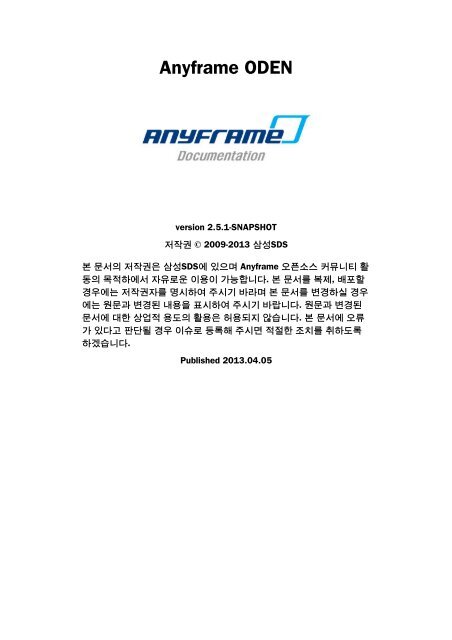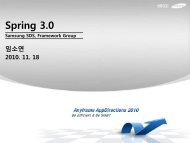Anyframe ODEN
Anyframe ODEN
Anyframe ODEN
Create successful ePaper yourself
Turn your PDF publications into a flip-book with our unique Google optimized e-Paper software.
<strong>Anyframe</strong> <strong>ODEN</strong><br />
version 2.5.1-SNAPSHOT<br />
저작권 © 2009-2013 삼성SDS<br />
본 문서의 저작권은 삼성SDS에 있으며 <strong>Anyframe</strong> 오픈소스 커뮤니티 활<br />
동의 목적하에서 자유로운 이용이 가능합니다. 본 문서를 복제, 배포할<br />
경우에는 저작권자를 명시하여 주시기 바라며 본 문서를 변경하실 경우<br />
에는 원문과 변경된 내용을 표시하여 주시기 바랍니다. 원문과 변경된<br />
문서에 대한 상업적 용도의 활용은 허용되지 않습니다. 본 문서에 오류<br />
가 있다고 판단될 경우 이슈로 등록해 주시면 적절한 조치를 취하도록<br />
하겠습니다.<br />
Published 2013.04.05
1. Overview .................................................................................................................. 1<br />
1.1. Introduction ................................................................................................... 1<br />
1.2. Key Features .................................................................................................. 2<br />
1.3. Support ......................................................................................................... 2<br />
1.3.1. 기술 지원 ........................................................................................... 2<br />
1.3.2. 유지 보수 ........................................................................................... 3<br />
2. Concepts ................................................................................................................. 4<br />
2.1. Architecture ................................................................................................... 4<br />
2.2. Servers and Agents ......................................................................................... 4<br />
2.2.1. Servers .............................................................................................. 5<br />
2.2.2. Agents ............................................................................................... 5<br />
2.3. Deploying Items .............................................................................................. 5<br />
2.3.1. Job .................................................................................................... 5<br />
2.3.2. Source ............................................................................................... 5<br />
2.3.3. Target ................................................................................................ 5<br />
2.4. User Interface ................................................................................................ 5<br />
2.4.1. Command Line Interface ........................................................................ 5<br />
2.4.2. Graphical User Interface ........................................................................ 5<br />
3. Install and Configuration ............................................................................................. 6<br />
3.1. System Requirements ...................................................................................... 6<br />
3.2. Installing The <strong>ODEN</strong> ........................................................................................ 6<br />
3.2.1. Server and Agents ................................................................................ 6<br />
3.2.2. <strong>ODEN</strong> Admin ....................................................................................... 9<br />
4. Working with Command Line ...................................................................................... 10<br />
4.1. Introduction to <strong>ODEN</strong> Command Line ................................................................ 10<br />
4.1.1. How to run <strong>ODEN</strong> Commands ............................................................... 10<br />
4.2. <strong>ODEN</strong> Commands .......................................................................................... 10<br />
4.2.1. Job Command .................................................................................... 10<br />
4.2.2. Deploy Command ............................................................................... 12<br />
4.2.3. Log Command ................................................................................... 13<br />
4.2.4. Exec Command .................................................................................. 14<br />
4.2.5. Status Command ............................................................................... 14<br />
5. Working with <strong>ODEN</strong> Admin ......................................................................................... 15<br />
5.1. Introduction to <strong>ODEN</strong> Admin ............................................................................ 15<br />
5.2. Job ............................................................................................................. 15<br />
5.2.1. Job List ............................................................................................ 15<br />
5.2.2. Add and Remove Job .......................................................................... 16<br />
5.2.3. Job Deploy ........................................................................................ 19<br />
5.2.4. Job Clean Deploy ............................................................................... 20<br />
5.2.5. Compare Targets ................................................................................ 20<br />
5.2.6. Run Script ......................................................................................... 20<br />
5.2.7. Job Rollback ...................................................................................... 20<br />
5.3. History ........................................................................................................ 21<br />
5.3.1. Searching Histories ............................................................................. 21<br />
5.3.2. Searching Deploy File List .................................................................... 21<br />
5.4. Status ........................................................................................................ 21<br />
5.4.1. Job Status ........................................................................................ 21<br />
5.5. Log ............................................................................................................ 21<br />
5.5.1. <strong>ODEN</strong> System Log .............................................................................. 22<br />
5.6. User ........................................................................................................... 22<br />
5.6.1. User List .......................................................................................... 22<br />
5.6.2. Add User .......................................................................................... 22<br />
5.6.3. Remove User ..................................................................................... 22<br />
ii
1.Overview<br />
<strong>Anyframe</strong> Open Deployment ENvironment (이하 <strong>ODEN</strong>) 1 은 CI 2 환경을 통해 빌드된 어플리케이션 컴포<br />
넌트 및 각종 설정파일, 웹파일 등을 원하는 배포대상서버에 편리하게 배포할 수 있도록 하는 배포관리<br />
툴이다. 본 장에서는 <strong>ODEN</strong>의 개발 배경 및 주요 특징에 대한 간략한 소개를 제공한다.<br />
1.1.Introduction<br />
최근의 일반적인 중대형 개발 프로젝트의 프로세스는 요구정의로부터 시작하여 분석 및 아키텍처정의,<br />
설계, 개발, 이행 등으로 진행하는 것이 최근의 추세이며, 여러 벤더들은 이러한 각 공정 단계에 특화<br />
된 다양한 툴을 제공하고 있다. 그러나 분석/아키텍처정의/설계 단계에서 활용할 수 있는 다양한 툴과<br />
는 달리, 개발단계 이후 활용할 수 있는 툴의 범위는 다소 부족한 듯 하다. 특히, 개발한 어플리케이션<br />
컴포넌트들을 개발서버 및 테스트서버 혹은 그 너머의 운영서버 등에 배포할 수 있는 전문화된 배포관<br />
리 툴에 대한 선택의 폭은 매우 작은 것이 현실이다.<br />
이러한 전문적인 배포관리툴의 부재로 인해, 현장 프로젝트에서는 몇가지 어려움에 직면하게 된다.<br />
첫째, 자동화 및 정형화된 배포관리가 이루어지지 않아 프로젝트 진행 및 운영 시 추가적인 리소스가<br />
필요하게 된다.<br />
• 기존에는 수작업 또는 CI엔진에 의한 복사 등으로 배포를 실시하였는데, 이를 관리하기 위해 QAO 3<br />
혹은 SA 4 에 의한 배포관리가 전문적으로 이루어져야 했음<br />
• Target Server가 여러대일 경우, 해당 작업을 단순반복하여 처리해야 하므로 번거로운 작업을 수행<br />
해야 함<br />
둘째, 배포 시 고려할 수 있는 다양한 배포 방법에 일일이 대응하기가 어렵게 된다.<br />
• 전문적인 배포관리 툴이 없다면 전체 배포, 원하는 것만 배포, 변경된 사항만 배포 등 현장에서 요구<br />
하는 다양한 배포 방식에 일일이 대응하기 어려움<br />
• 특히, 개발서버에서는 대개 변경된 사항만 배포되면 족함에도 불구하고, 일일이 비교하는 것이 번거<br />
롭기 때문에 전체를 한꺼번에 배포할 경우가 많음<br />
• 실제로 일일이 비교하여 배포하는 경우라도, 누락되는 것이 있어 결국 배포에 실패하게 되는 경우<br />
가 발생함<br />
1 <strong>ODEN</strong>은 OSGi, Eclipse 등 Java 기술을 활용하고 있으며, 손쉽게 확장이 가능한 개방형 아키텍처를 지향한다. 더불어<br />
각종 UNIX, Mac OS X, Microsoft Windows 등 다양한 플랫폼 환경을 지원한다.<br />
2 Continuous Integration: 빌드, 테스트, 배포 등의 일련의 절차를 통합/자동화함으로써 소프트웨어 딜리버리의 시간<br />
을 단축시키는 기법 및 이를 가능하게 하는 것<br />
1
Overview<br />
셋째, 표준화 및 정형화된 프로세스에 기반한 개발 및 이행단계 진행이 어렵게 된다.<br />
• 프로세스화된 배포 환경의 부재는 매번 배포 시마다 업무의 혼란 및 리소스의 낭비 여지를 제공하<br />
게 됨<br />
• 이를 위해 배포 정책 설정, 스냅샷/롤백, 로그분석, 스케쥴링/배치, 워크플로우 적용 등 다양한 기<br />
능들이 필요함<br />
<strong>ODEN</strong>은 이러한 어려움을 극복하기 위한 자동화된 배포관리 환경을 제공한다.<br />
1.2.Key Features<br />
<strong>ODEN</strong>은 다음과 같은 주요 특징을 지닌다.<br />
첫째, 현장 프로젝트의 다양한 상황에 대응하기 위한 개방적이고 유연한 구조를 지향한다.<br />
• 현장의 추가기능 요구에 유연하게 대응할 수 있도록 플러그인 형태(OSGi Bundle)로 기능을 추가할<br />
수 있는 플랫폼을 활용하였음<br />
• Http프로토콜을 통해 명령어 형태로 <strong>ODEN</strong>과 연계할 수 있어, 기존 이관 시스템과의 연계가 편리<br />
둘째, 다양한 형태의 배포 방법을 지원한다.<br />
• 일괄 배포<br />
• 변경된 것만 배포<br />
셋째, 배포관련 다양한 부가기능 및 가이드를 제공한다.<br />
• 이력 조회 기능<br />
• 서버간 정합성 검증 기능<br />
넷째, 다양한 배포환경에 적용할 수 있도록 안정적인 성능을 보장한다.<br />
• 대량, 대용량 배포물에 대한 안정적인 배포실행 제공<br />
• 물리적 디스크 I/O를 최대한 줄여 속도 확보<br />
다섯째, 다양한 인터페이스를 제공한다.<br />
• CLI 환경을 통한 배포 실행 및 모니터링<br />
• Web UI를 통한 배포 실행 및 모니터링<br />
1.3.Support<br />
1.3.1.기술 지원<br />
<strong>ODEN</strong>에 대한 기술 지원은 <strong>Anyframe</strong> 오픈소스 커뮤니티 사이트의 포럼 ( http://www.anyframejava.org/<br />
forum )을 통해 이루어지며, 단순 질의 응답에서부터 소스 코드에 대한 구체적인 가이드 및 해결책을<br />
제시한다. 특정 프로젝트를 위한 기술 컨설팅 지원이 필요한 경우 <strong>Anyframe</strong> 오픈소스 커뮤니티 사이트<br />
의 연락처( http://www.anyframejava.org/about/contactus )를 통해 요청할 수 있다. 또한, 이슈관리시<br />
스템인 JIRA( http://dev.anyframejava.org/jira )를 통해, Bug Fix, Improvements, New Features 에 대한<br />
이슈들을 요청할 수 있다. 자세한 사용방법은 이곳( http://www.anyframejava.org/development/issue<br />
[http://www.anyframejava.org/development/issue] )을 참조하도록 한다.<br />
2
Overview<br />
1.3.2.유지 보수<br />
<strong>Anyframe</strong> 오픈소스 커뮤니티 사이트( http://www.anyframejava.org )를 통해 릴리즈된 최신버전 및 이<br />
전 버전에 해당하는 라이브러리, 매뉴얼 등을 제공받을 수 있으며 패치 및 업그레이드되는 파일의 경<br />
우에도 오픈소스 커뮤니티 사이트를 통해 제공된다. 오픈소스 커뮤니티 사이트의 첫페이지를 통해서<br />
공지되므로 필요 시 참조하도록 한다.<br />
3
2.Concepts<br />
본 장에서는 <strong>ODEN</strong>에 대한 보다 상세한 이해를 돕기 위해, <strong>ODEN</strong>에서 지향하는 아키텍처의 형태 및 주<br />
요 구성요소에 대한 소개를 제공한다.<br />
2.1.Architecture<br />
<strong>ODEN</strong>을 활용한 배포관리 환경은 크게 다음과 같은 구성요소로 이루어진다.<br />
• Server and Agent<br />
배포관련 각종 작업을 수행하는 핵심모듈로, Server는 빌드서버에, Agent는 Target Server(파일이 배<br />
포될 서버)에 설치되며, CLI 기반 UI를 제공함<br />
• Oden Admin<br />
배포 모니터링 및 실행을 위한 GUI 환경<br />
<strong>ODEN</strong>을 활용하여 배포대상물을 원하는 Target Server에 배포하고, 로그를 통해 결과를 조회할 수 있다.<br />
이러한 일련의 내용을 각 구간별로 설명하면 다음과 같다.<br />
• CI서버를 통해 배포대상물을 빌드<br />
• 명령어 혹은 <strong>ODEN</strong> Admin을 통해 배포 요청<br />
• 배포대상물에 대한 변경감지하여 변경대상을 Agent로 전달<br />
• Agent를 통해 배포 및 배포내역 저장<br />
• 명령어 혹은 <strong>ODEN</strong> Admin을 통해 배포결과 확인<br />
다음 그림은 이러한 배포 흐름을 개념적으로 설명한 것이다.<br />
2.2.Servers and Agents<br />
<strong>ODEN</strong>의 Server 및 Agent는 배포작업을 실질적으로 관할하고 수행하는 역할을 수행한다.<br />
4
Concepts<br />
Server 및 Agent는 배포할 것들을 확인, 감지, 목록화, 전송, 배포하는 일련의 작업들을 수행하며, 이러<br />
한 것들은 각각의 기능구성 및 설치 환경 등을 고려하여 개별 번들 1 로 구성되어 있다.<br />
2.2.1.Servers<br />
<strong>ODEN</strong> Server는 각종 UI 환경과의 연계를 위한 서비스를 제공한다. 사용자는 <strong>ODEN</strong> UI 를 통해 <strong>ODEN</strong><br />
Server로 명령을 내리고, <strong>ODEN</strong> Server는 Agent에 적절한 요청을 보낸다.<br />
<strong>ODEN</strong> Server는 배포할 파일이 있는 시스템에 설치하여야 한다. 시스템에서 배포대상 파일을 읽어 Agent<br />
로 전송한다.<br />
2.2.2.Agents<br />
<strong>ODEN</strong> Agent는 <strong>ODEN</strong> Server로부터 전달받은 배포대상물을 지정된 위치에 배포 및 Server로 부터 받은<br />
각종 요청을 수행한다.<br />
파일이 배포될 서버에 각각 한 개씩 설치해야 한다.<br />
2.3.Deploying Items<br />
2.3.1.Job<br />
<strong>ODEN</strong>은 배포할 파일이 존재하는 위치(Source)와 파일이 배포될 경로들(Target)을 묶어 Job형태로 관리<br />
한다. 배포 실행은 Job단위로 이루어 진다.<br />
어디에서 어디로 배포할 것인지에 대해 기술된 배포 설정. 하나의 Source와 여러개의 Target으로 이<br />
루어 짐.<br />
2.3.2.Source<br />
배포할 파일이 존재하는 경로. <strong>ODEN</strong> Server가 설치된 시스템에 존재.<br />
2.3.3.Target<br />
파일이 배포될 위치를 말함. 해당 시스템에 Agent가 설치되어 있어야 함.<br />
2.4.User Interface<br />
<strong>ODEN</strong>은 기본적으로 CLI(Command Line Interface) 환경을 제공하며, 사용의 편리를 위해 별도의 GUI환<br />
경을 제공한다.<br />
2.4.1.Command Line Interface<br />
<strong>ODEN</strong> Server에서 제공하는 스크립트를 통해 <strong>ODEN</strong>으로 명령어를 전달할 수 있다. 보다 자세한 사항은<br />
"Working with Command Line" 을 참고한다.<br />
2.4.2.Graphical User Interface<br />
<strong>ODEN</strong>의 보다 용이한 사용을 위해 <strong>ODEN</strong> Admin이라는 GUI환경을 제공한다.<br />
1 <strong>ODEN</strong> Server 및 Agent는 OSGi 표준사양을 따르는 개별 번들로 구성되어 있다.<br />
5
3.Install and Configuration<br />
본 장에서는 <strong>ODEN</strong>을 사용하기 위한 설치요구사항과 설치 및 설정에 대한 소개를 제공한다.<br />
3.1.System Requirements<br />
<strong>ODEN</strong>을 설치하기 위해서는 다음의 요구사항을 충족해야 한다.<br />
• <strong>ODEN</strong> Server 및 Agent 설치요구사항<br />
• Java Runtime Environment 1.5 or above<br />
• 20MB 이상 하드디스크 공간<br />
• 512MB RAM 이상<br />
• <strong>ODEN</strong> Admin 설치요구사항<br />
• Java Runtime Environment 1.5 or above<br />
• 30MB 이상 하드디스크 공간<br />
• 256MB RAM 이상<br />
3.2.Installing The <strong>ODEN</strong><br />
3.2.1.Server and Agents<br />
<strong>ODEN</strong>은 Server모드와 Agent모드가 존재한다. Agent는 파일이 배포될 서버인 Target Server 1 에 설치되<br />
어 <strong>ODEN</strong> Server에서 지시하는 명령에 따라 파일을 배포한다. <strong>ODEN</strong> Server는 여러개의 Agent를 관리하<br />
며 사용자는 커맨드 라인이나 <strong>ODEN</strong> Admin과 같은 GUI환경을 통해 <strong>ODEN</strong> Server에 명령을 내리게 된다.<br />
사용자는 Agent에 직접 명령을 내릴 수 없으며, <strong>ODEN</strong> Server를 통해 Agent에 명령을 내려야 하며 대칭<br />
키 방식의 알고리즘을 통해 암호화 하여 주요 정보는 기밀성을 보장한다.<br />
3.2.1.1.Installing Server and Agents<br />
배포될 파일이 존재하는 시스템에 <strong>ODEN</strong> Server를 설치해야 하고 원활한 작동을 위해 설치 경로는 영<br />
문으로 구성 되어야 한다.<br />
<strong>ODEN</strong>의 압축을 풀면 아래와 같은 구조로 되어 있다.<br />
1 이 문서에서는 파일이 배포될 서버를 Target Server라 칭한다.<br />
6
Install and Configuration<br />
압축파일에는 <strong>ODEN</strong> 및 <strong>ODEN</strong> Admin이 모두 포함되어 있다. <strong>ODEN</strong>은 Server모드(bin/startup.sh or bin/<br />
startup.cmd)로도 Agent모드(bin/startup-agent.sh or bin/startup-agent.cmd)로도 구동시킬 수 있다. 구<br />
동된 Server/Agent 중지를 원할 경우는 bin/ *-shutdown.sh or bin/ *-shutdown.cmd 를 실행한다. Agent<br />
만 설치하고 싶다면, core 디렉토리만 복사하여 Agent모드로 부팅시키면 된다.<br />
<strong>ODEN</strong> Admin은 <strong>ODEN</strong> Server와 같은 시스템에 설치되어야 한다. bin/startup.sh(bin/startup.cmd)로 바<br />
로 실행시킬 수도 있고, WAS의 application형태로 사용할 수도 있다.<br />
<strong>ODEN</strong> Agent로 동작시에는 conf/oden.ini파일 대신 conf/agent.ini파일을 참조하여 동작한다.<br />
3.2.1.2.Configuring Server and Agents<br />
conf/oden.ini를 통해 <strong>ODEN</strong> Server의 설정을 변경할 수 있다. 변경 내용을 적용하기 위해서는 <strong>ODEN</strong>을<br />
재구동 시켜야 한다. (Agent의 경우 conf/agent.ini 를 통해 일부 옵션을 지원한다.)<br />
• bundle.libs: <strong>ODEN</strong> library 목록. bundle 폴더에 있는 jar 파일중 이 목록 외의 파일만 active 상태가 되<br />
며, 이 목록에 설정된 파일은 비활성화 상태가 되어 library 로써만 사용된다. 일반적으로 사용자가<br />
수정할 필요는 없다.<br />
• cmd.available: 사용가능한 명령어 목록. 수정할 필요 없음.<br />
• log.level: log파일에 뿌려질 로그 레벨(1 = error, 2 = warning, 3 = info, 4 = debug). 로그파일은 meta<br />
폴더에서 확인할 수 있다. <strong>ODEN</strong>에 문제가 생겼을 시 디버깅하기 위한 용도로 사용되며, 일반적으<br />
로 수정할 필요는 없다.<br />
• http.port: <strong>ODEN</strong>과 통신할 때 사용되는 포트.<br />
• deploy.undo: undo 기능 사용 여부. deploy.tmpfile도 true로 설정되어야함.<br />
• deploy.tmpfile: 배포 시 임시파일을 사용할 지 여부. true로 설정되면 배포 시 임시파일을 만들어 전<br />
송한 뒤, 기존파일을 대체함. 속도가 느림.<br />
• deploy.undo.loc: 배포전 기존 파일 백업 위치.<br />
• deploy.backupcnt: 배포전 기존 파일 백업 디렉토리 최대 개수.<br />
• deploy.threadcnt: 일괄 배포 시 구동되는 thread 개수. 설정하지 않을 경우, JVM 상에서 유효한<br />
processors를 기준으로 <strong>ODEN</strong> 에서 자동 설정<br />
• deploy.exception.option: 배포 오류 발생 시 원복 여부. true로 설정되면 배포 오류 발생 시 배포 작업<br />
이 취소. false로 설정되면 오류 파일은 제외하고 나머지 파일 배포작업 수행.<br />
7
Install and Configuration<br />
• console.user: 커맨드라인으로 명령어 실행 시 사용할 user id. conf/accounts.txt에 미리 등록되어 있<br />
어야 함.<br />
• deploy.readtimeout: Server에서 Agent로 요청시 응답이 오기까지 대기하는 시간. 기본 120초.<br />
deploy.undo가 활성화되어 있을 경우, 백업으로 인해 응답이 오기까지 시간이 오래 걸릴 수 있다.<br />
• page.scale: page처리 시 사용될 기본값. 수정할 필요없음.<br />
• exec.timeout: 커맨드 명령어 실행 시 대기할 최대 시간. 단위 ms. 설정하지 않을 경우, 커맨드를 강<br />
제 종료시키지 않고 끝나길 기다린다.<br />
• log.duration: 배포 이력 보관 기간. 단위 day. 기본값 365.<br />
• server.ip: <strong>ODEN</strong> Server의 IP. 허용되는 <strong>ODEN</strong> Server의 IP를 등록할 때 사용<br />
• security.key: 파일 전송 시 암호화 및 복호화를 하기 위한 키 값. 기능을 사용 할 경우 키 값을 정의하<br />
며, oden.ini 와 agent.ini 에 동일한 값이 정의 되어야 한다.<br />
• boot.only: 배포 대상 서버에 물리적으로 동일한 공간에서 다수의 Application이 동작 할 경우 하나의<br />
Agent 기동을 원할 경우의 설정값. agent.ini 에 정의하며, Window Server의 경우 Subinacl 윈도우 유틸<br />
리티가 설치 되어야 한다. 또한 모든 경로의 접근을 위해 Admin 권한으로 Agent를 구동하여야 한다.<br />
3.2.1.3.Starting Up Server and Agents<br />
<strong>ODEN</strong> Server 및 Agent의 설치 및 설정이 끝났으면, 아래의 명령으로 <strong>ODEN</strong>을 Server모드로 구동시킬<br />
수 있다.<br />
bin/startup.sh<br />
(Windows 에서는 <strong>ODEN</strong> core의 bin폴더로 이동한 뒤 startup.cmd를 실행한다.)<br />
아래의 명령으로 <strong>ODEN</strong>을 Agent모드로 구동시킬 수 있다.<br />
bin/startup-agent.sh<br />
(Windows 에서는 <strong>ODEN</strong> core의 bin폴더로 이동한 뒤 startup-agent.cmd를 실행한다.)<br />
<strong>ODEN</strong> Server를 실행시킨 뒤 커맨드라인을 통해 <strong>ODEN</strong> 명령어를 실행시킬 수 있다.<br />
>cd bin<br />
>runc.sh help<br />
(Windows에서는 runc.cmd help)<br />
Important<br />
3.2.1.4.Managing Accounts<br />
Server 및 Agent 실행 시, Target Server의 파일 및 디렉토리에 대한 소유자(ownership) 및<br />
권한(permission)에 유의한다. <strong>ODEN</strong>을 통해 배포한 파일은 Agent를 구동시킨 사용자의<br />
소유 및 권한(umask)를 갖게 된다. 배포할 폴더에 Agent를 구동시킨 사용자가 접근 권한<br />
이 없다면 배포는 실패하게 될 것이다.<br />
<strong>ODEN</strong>이 설치되는 경로에 공백이 있으면 안된다. Windows의 바탕화면이나 내폴더의 경<br />
우, 중간에 공백이 있는 경로가 있으므로 <strong>ODEN</strong>이 제대로 동작하지 않을 것이다.<br />
bin폴더의 acc.sh(acc.cmd) 명령어로 계정 추가할 수 있다. 기본적으로 제공되는 계정은 ID는 oden, PWD<br />
는 oden0이다.<br />
acc.sh <br />
(Windows에서는 acc.cmd )<br />
8
Install and Configuration<br />
conf폴더의 accounts.txt에서 추가된 계정을 확인할 수 있다. 암호는 인코딩 되어 있다. 해당 라인을 삭<br />
제하면 계정이 삭제된다.<br />
명령어로 배포 시 어느 계정을 사용할 것인지 지정해 주어야 한다. conf폴더의 oden.ini의 console.user<br />
필드에 지정해 주어야 한다. 기본값은 oden이다. oden계정을 삭제하였을 경우, console.user값을 다른<br />
계정으로 꼭 변경해 주어야 한다.<br />
참고<br />
3.2.2.<strong>ODEN</strong> Admin<br />
<strong>ODEN</strong> Admin에서는 별도의 계정관리 기능이 있으며 본장의 계정관리는 웹콘솔을 위한 계<br />
정관리 이다.<br />
3.2.2.1.Installing <strong>ODEN</strong> Admin<br />
별도의 WAS없이 독립적으로 <strong>ODEN</strong> Admin을 사용할 수도 있고, 새 WAS의 application으로 <strong>ODEN</strong> Admin<br />
을 사용할 수도 있다.<br />
별도 WAS없이 사용<br />
startup.sh<br />
(Windows에서는 startup.cmd)<br />
admin폴더의 startup.sh나 startup.cmd를 실행시키면 자동으로 <strong>ODEN</strong> Admin이 시작된다.<br />
http://localhost:9880<br />
위 주소로 Admin에 접근 가능하다. 기본 포트는 9880이다. 포트를 변경하려면 스크립트 파일(startup.sh<br />
혹은 startup.cmd)을 열어 --httpPort의 값을 원하는 포트값으로 수정하여 준다.<br />
Admin 내부에서 사용하는 db 및 <strong>ODEN</strong> Server 포트를 변경하려면 스크립트 파일(startup.sh 혹은<br />
startup.cmd)을 열어 oden.db.port 및 oden.port의 값을 원하는 포트값으로 수정하면 된다.<br />
별도 WAS에 설치<br />
Tomcat을 기준으로 설명한다. (Tomcat 6.0 이상이 anyframe.oden.admin.war를 WAS의 webapps폴더로<br />
복사한다. Tomcat을 부팅시키면 아래의 주소로 <strong>ODEN</strong> Admin에 접근할 수 있다.<br />
http://localhost:8080/anyframe.oden.admin<br />
9
4.Working with Command Line<br />
<strong>ODEN</strong> 명령어를 실행시키기 위해 runc라는 커맨드라인 명령어를 제공한다. runc.sh(runc.cmd) 이후에<br />
<strong>ODEN</strong>명령어를 입력하면 <strong>ODEN</strong>에 명령을 전달할 수 있다.<br />
4.1.Introduction to <strong>ODEN</strong> Command Line<br />
4.1.1.How to run <strong>ODEN</strong> Commands<br />
bin폴더의 runc.sh(혹은 runc.cmd) 명령어를 통해 <strong>ODEN</strong> 명령어를 커맨드라인에서 실행시킬 수 있다.<br />
bin/runc.sh help<br />
(Windows에서는 bin/runc.cmd help)<br />
웹콘솔을 통해 명령어를 실행할 수 있다.<br />
http://localhost:9860/wconsole.html<br />
9860은 <strong>ODEN</strong> Server의 기본 포트이다. 웹콘솔은 Oden Admin이 아닌 Oden Server에서 제공하는 것이다.<br />
4.2.<strong>ODEN</strong> Commands<br />
<strong>ODEN</strong> 명령어를 통해 <strong>ODEN</strong> Server에 명령어를 전달할 수 있다. 인자에 스페이스가 들어가 있으면 " "로<br />
묶어줘야 한다. 옵션 뒤에 여러개의 인자를 넣길 원할 경우 스페이스로 구분하여 나열하면 된다. ""로<br />
묶인 부분은 스페이스가 있더라도 하나의 인자로 인식한다.<br />
4.2.1.Job Command<br />
Job은 어디에서 어디로 배포될 것인지가 기술된 배포 설정이다. 배포를 위해서는 Job이라는 배포설정<br />
을 미리 만들어 두고 Job을 실행시켜 배포를 하게 된다. Job은 하나의 Source와 여러개의 Target으로<br />
구성되어 있다. Source는 배포할 파일이 위치한 경로(빌드서버)를 지칭하며, Target은 파일이 배포될<br />
경로(개발 혹은 운영서버)를 말한다. Job을 설정하는 명령어는 별도로 제공하지 않으며 <strong>ODEN</strong> Server<br />
의 jobs.xml을 직접 수정하거나 <strong>ODEN</strong> Admin을 통해 설정해야 한다. jobs.xml을 수정하는 법은 아래 '참<br />
고'에 기술되어 있다.<br />
4.2.1.1.job info<br />
등록되어 있는 job을 확인하기 위한 명령어.<br />
job info [ ]<br />
job이름이 없을 경우 등록되어 있는 job 목록을 출력. job이름을 인자로 주었을 경우, 해당 job의 상세<br />
내역을 출력.<br />
4.2.1.2.job compare<br />
job에는 여러개의 target들이 등록될 수 있다. 해당 target들에 배포된 파일들이 정확히 동일한 파일들<br />
인지 이 명령어를 통해 확인할 수 있다.<br />
job compare [ -t ... ] [ -failonly ]<br />
10
Working with Command Line<br />
해당 job에 속하는 target 중, 정합성 비교를 특정 target만 하고 싶다면 -t옵션 다음에 해당 target들의 이<br />
름을 스페이스로 구분지어 나열하면 된다. target에 배포된 파일이 많을 경우 -failonly 옵션을 붙이게 되<br />
면 동일하지 않은 파일들의 목록만 출력되기 때문에, 정합성 확인이 용이하다.<br />
4.2.1.3.job mapping-scan<br />
변경된 파일만 배포하려면 배포할 파일의 원본 파일이 필요하다. 다시말하면, 배포파일의 경우 일반적<br />
으로 빌드되어 나온 결과이기 때문에, 빌드하기전의 .java파일들의 정보가 필요한데, 이 정보를 job의<br />
SOURCE설정시 Mapping에 추가해 주어야 한다. 이 명령어를 사용하면 현재 job에 알맞는 Mapping정보<br />
를 보여준다. 이 정보를 바탕으로 실제 job에 Mapping정보를 추가해 주어야 한다.<br />
job mapping-scan <br />
참고<br />
명령어로 <strong>ODEN</strong>을 사용할 경우, xml을 직접 편집하여 job을 추가해 주어야 한다. <strong>ODEN</strong><br />
Server의 conf폴더에 jobs.xml을 생성하여 아래와 같이 job을 추가할 수 있다.<br />
<br />
<br />
<br />
<br />
<br />
<br />
<br />
가장 기본적인 형태는 위와 같다. oden태그로 시작하여 그 안에 여러개의 job을 설정할<br />
수 있다. 하나의 job은 name이라는 attribute로 이름을 지정해 주어야 한다. job은 하나의<br />
source를 가져야만 한다. job은 하나 이상의 target을 가질 수 있다. source는 <strong>ODEN</strong> Server<br />
가 설치된 시스템이어야 하며 해당 경로에 배포할 파일이 존재하게 될 것이다. target은<br />
파일이 배포될 원격의 경로이며, <strong>ODEN</strong> Agent가 설치되어 있어야 한다. address에는 해<br />
당 시스템의 ip와 port(Agent는 기본으로 9872포트를 사용한다)를 적어 주어야 한다. dir<br />
에는 source의 파일이 배포될 경로를 지정해 주어야 한다. name은 이 target의 이름이며<br />
필수 값이다. 같은 job안에서 target이름은 중복되어서는 안된다. 다른 job의 target이름과<br />
중복되는 것은 허용된다.<br />
<br />
<br />
<br />
<br />
<br />
<br />
<br />
<br />
<br />
<br />
<br />
<br />
<br />
<br />
<br />
위 예는 가장 복잡한 job설정의 예이다. 마찬가지로 job name이 존재하며, 하나의 source<br />
와 여러개의 target 이 존재한다. 그리고 여러개의 command가 존재하는 데 이것은 job에<br />
속한 target에 명령을 내리고 싶은 경우, 쓰이게 된다. source에는 excludes라는 필드가 추<br />
11
Working with Command Line<br />
4.2.2.Deploy Command<br />
4.2.2.1.deploy test<br />
가되었다. dir이하의 모든 파일 중 제외하고 싶은 목록을 스페이스로 구분하여 나열하면<br />
된다. source하위에 mapping태그가 추가되었다. mapping은 변경된 파일만 배포하기 위<br />
해 추가적으로 지정해 주어야 하는 정보이다. class 파일 배포 시 빌드 되기 전의 java파<br />
일의 정보를 이용하여 변경된 파일을 감지하게 된다. checkout-dir에는 java파일이 존재하<br />
는 경로, dir에는 class파일이 존재하는 경로를 적어주면 된다. <strong>Anyframe</strong>으로 프로젝트를<br />
진행하는 경우, job mapping-scan 명령어를 이용하면 어떤 정보를 넣어야 되는지 자동으<br />
로 찾아준다. command는 target의 시스템에 특정 명령을 실행하고 싶은 경우 지정해 주<br />
면 된다. name에는 명령어를 지칭할 이름을 적어주면 되며, command attribute에는 실제<br />
로 실행할 명령어, dir에는 어느 경로에서 command를 실행할 것인지를 적어주면 된다. 이<br />
command 태그는 exec 명령어와 연관되어 사용된다.<br />
배포될 파일의 목록을 미리 조회하는 명령어<br />
deploy test [ -t ... ]<br />
[-u | -i ] [ -del ]<br />
• job의 target 중 특정 target에만 배포하고 싶다면, -t옵션 뒤에 target이름들을 스페이스로 구분하여<br />
나열하면 된다.<br />
• job의 SOURCE의 모든 파일을 배포하고 싶은 경우 -i 옵션을 지정하면 된다.<br />
• job의 SOURCE의 파일 중 변경된 파일만 배포하고 싶다면 -u 옵션을 사용하면 된다. -i 옵션과 동시<br />
에 쓸 수 없다.<br />
• target에 배포된 파일 중 job의 SOURCE에 존재하지 않는 파일을 삭제하고 싶을 경우 -del옵션을 사<br />
용하면 된다.<br />
4.2.2.2.deploy run<br />
SOURCE의 파일을 배포하는 명령어<br />
deploy run [ -t ... ]<br />
[-u | -i ] [ -del ] [ -c ]<br />
• job의 target 중 특정 target에만 배포하고 싶다면, -t옵션 뒤에 target이름들을 스페이스로 구분하여<br />
나열하면 된다.<br />
• job의 SOURCE의 모든 파일을 배포하고 싶은 경우 -i 옵션을 지정하면 된다.<br />
• job의 SOURCE의 파일 중 변경된 파일만 배포하고 싶다면 -u 옵션을 사용하면 된다. -i 옵션과 동시<br />
에 쓸 수 없다.<br />
• target에 배포된 파일 중 job의 SOURCE에 존재하지 않는 파일을 삭제하고 싶을 경우 -del옵션을 사<br />
용하면 된다.<br />
• job의 SOURCE의 파일을 압축 전송을 하고 싶은 경우 -c 옵션을 사용하면 된다.<br />
• 배포 옵션을 지정하지 않을 경우 기본적으로 -i 옵션이 지정된다.<br />
4.2.2.3.deploy runs<br />
SOURCE의 파일을 배포를 일괄 처리하는 명령어.배포 작업을 멀티 스레드 처리<br />
12
Working with Command Line<br />
deploy runs ...<br />
[-u | -i ] [ -del ] [ -c ]<br />
• job의 SOURCE의 모든 파일을 배포하고 싶은 경우 -i 옵션을 지정하면 된다.<br />
• job의 SOURCE의 파일 중 변경된 파일만 배포하고 싶다면 -u 옵션을 사용하면 된다. -i 옵션과 동시<br />
에 쓸 수 없다.<br />
• target에 배포된 파일 중 job의 SOURCE에 존재하지 않는 파일을 삭제하고 싶을 경우 -del옵션을 사<br />
용하면 된다.<br />
• job의 SOURCE의 파일을 압축 전송을 하고 싶은 경우 -c 옵션을 사용하면 된다.<br />
• 배포 옵션을 지정하지 않을 경우 기본적으로 -i 옵션이 지정된다.<br />
4.2.2.4.deploy rerun<br />
배포 작업 후 예외가 발생한 작업만 재배포 하는 명령어<br />
deploy rerun <br />
• txid는 배포 작업 후의 유일한 값이며 txid를 통해 예외가 발생한 작업만 배포 작업을 재수행 한다. txid<br />
는 Log Command를 통해 확인 할 수 있다.<br />
4.2.2.5.deploy undo<br />
배포를 원복하는 명령어<br />
deploy undo <br />
• txid는 배포 작업 후의 유일한 값이며 txid를 통해 배포 작업을 원복한다. txid는 Log Command를 통<br />
해 확인 할 수 있다.<br />
4.2.3.Log Command<br />
4.2.3.1.log show<br />
배포한 상세 내역을 보여주는 명령어.<br />
log show [ -mode ] [-path ] [-failonly]<br />
txid에 해당하는 배포 내역의 상세를 보여준다. 새로 추가 되거나(A), 변경되거나(U), 삭제된(D) 파일의<br />
목록만 보고싶다면 -mode옵션을 사용하면 된다. 배포된 내역중 특정 파일의 내역을 찾고 싶다면 -path<br />
이하에 파일명을 입력하면 된다. 실패한 파일 목록만 보고자 한다면 -failonly 옵션을 덧붙여 명령을 실<br />
행하면 된다.<br />
4.2.3.2.log search<br />
배포된 목록을 간략히 보여준다.<br />
log search [-job ] [-user ] [-path ] [-failonly]<br />
특정 job의 배포내역을 보고 싶다면 -job옵션을 사용하면 된다. 특정 user가 배포한 배포내역을 보고자<br />
한다면 -user 옵션을 사용하면 된다. 특정파일이 배포된 내역을 보고자 한다면 -path 옵션을 사용하면<br />
된다. 실패한 목록만 보고자 한다면 -failonly옵션을 추가하면 된다.<br />
13
Working with Command Line<br />
4.2.3.3.log error<br />
특정 날짜의 시스템 로그를 보여준다. 메시지만으로 배포가 왜 실패하였는지 알기 힘들 때, 혹은 개발<br />
자의 디버깅 용도로 사용된다.<br />
log error [-date ]<br />
-date옵션을 지정하지 않았을 경우 최신 시스템 로그를 출력한다. 시스템 로그는 날짜별로 oden 서버<br />
의 meta 폴더에 저장된다. 로그 파일의 크기가 10메가가 넘을 경우 기존 로그는 백업하고 새 로그파<br />
일에 로그를 기록한다.<br />
참고<br />
4.2.4.Exec Command<br />
4.2.4.1.exec run<br />
배포 이력은 디폴트로 365일 동안 보관된다. oden.ini의 log.duration 속성을 통해 변경할<br />
수 있다. 단위는 day이다.<br />
exec명령어를 통해 job에 등록된 command를 실행시킬 수 있다. 해당 command 는 특별히 target을 지<br />
칭하지 않는 이상 job에 등록된 모든 Target을 대상으로 수행 된다.<br />
exec run [ -t ... ] -c ...<br />
job에 등록된 모든 target이 아닌 특정 target으로 한정짓고 싶다면 -t옵션을 사용하면 된다. job에 등록<br />
된 명령어 중 수행할 명령어의 이름을 -c옵션 이하에 나열한다.<br />
4.2.5.Status Command<br />
진행중인 배포내역을 확인하는 명령어이다. (Log 명령어는 기 배포된 내역과 관련된 명령어 이며, Status<br />
명령어는 현재 진행중인 배포 내역과 관련된 명령어이다.)<br />
4.2.5.1.status info<br />
현재 진행중인 작업의 진행현황 혹은 대기 중인 작업 리스트를 출력한다.<br />
status info<br />
4.2.5.2.status stop<br />
현재 진행중이거나 대기중인 배포 작업을 취소한다.<br />
status stop <br />
14
5.Working with <strong>ODEN</strong> Admin<br />
본 장에서는 <strong>ODEN</strong>의 Web 기반 GUI 환경에 대한 보다 상세한 이해를 위한 설명을 제공한다.<br />
5.1.Introduction to <strong>ODEN</strong> Admin<br />
5.2.Job<br />
<strong>ODEN</strong> Admin은 <strong>ODEN</strong> Server와 연계하여 배포관리를 지원하는 UI이며, 다음과 같은 주요 특장점을 가<br />
진다.<br />
• Job 추가, 삭제 및 관리 기능 제공.<br />
• 배포할 파일 미리보기 기능 제공.<br />
• 특정 서버에 대해 스크립트 실행 기능 제공.<br />
• 서버간 배포 결과 비교 기능 제공.<br />
• 배포 진행 상황 확인 기능 제공.<br />
• 배포 결과 확인 기능 제공.<br />
• 시스템 에러로그 확인 기능 제공.<br />
• 사용자 권한 관리<br />
Job은 어디에서 어디로 배포될 것인지에 대한 내용이 기술된 <strong>ODEN</strong>의 배포 설정 단위이다. Job은 하나<br />
의 SOURCE와 여러개의 Target으로 이루어져 있다. SOURCE는 배포할 파일이 위치한 경로(빌드서버)를<br />
지칭하며, Target은 파일이 배포될 경로(개발 혹은 운영서버)를 말한다.<br />
5.2.1.Job List<br />
Job 목록 화면은 현재 등록된 Job들의 목록을 보여준다. Job Name 항목은 저장된 Job의 이름을 보여<br />
주며, 다른 Job 이름과 중복되어서는 안된다. 해당 이름을 클릭하면 Job 수정화면으로 전환된다. Job<br />
의 Status 항목은 해당 Job의 배포가 최근에 성공했는지 여부를 보여준다. 녹색이면 성공, 레드이면 실<br />
패다. Job의 Action 항목은 Job과 관련된 동작들을 수행할 수 있는 아이콘들을 보여준다. Action항목의<br />
각 아이콘별 동작은 아래 표와 같다.<br />
Icon Name Description<br />
Job Deploy<br />
Job Clean Deploy<br />
배포 시 일반적으로 사용하게될<br />
버튼이다. 배포 대상이 되는 파<br />
일들을 미리 확인할 수 있다. 배<br />
포 대상은 지난 배포 시점이후<br />
변경된 파일들이 될 수도 있고,<br />
이미 배포된 파일중 삭제하여야<br />
하는 파일이 될 수도 있다.<br />
대부분의 경우 위의 Deploy를 사<br />
용하겠지만, 그것만으로 부족한<br />
경우, 이 기능을 사용하면 배포<br />
되었던 모든 파일들을 삭제하고<br />
전부 다시 배포하게 된다.<br />
15
Working with <strong>ODEN</strong> Admin<br />
Icon Name Description<br />
Compare Targets<br />
Run Script<br />
Delete Job<br />
Job Rollback<br />
Target Server가 여러대 인 경우<br />
해당 서버들에 배포된 파일들<br />
이 정말 동일한 파일들인지 알<br />
기를 원할 때가 있다. 이 기능<br />
은 Target Server에 있는 파일들<br />
을 비교하여 정말 동일한 파일<br />
인지 알려주는 기능이다. Target<br />
Server가 두 대 이상일 경우에만<br />
사용할 수 있다.<br />
Target Server에서 특정 명령어<br />
나 스크립트를 구동하고 싶은<br />
경우 이 명령을 사용할 수 있다.<br />
일반적으로 배포 전 서버 중지,<br />
배포 후 서버 시작 등에 사용되<br />
며 이 기능을 사용하기 위해서<br />
는 수행할 명령어를 미리 Job의<br />
Command 항목에 등록해 놓아야<br />
한다.<br />
해당 Job을 삭제한다.<br />
해당 Job의 최근 배포작업을 원<br />
복한다.<br />
5.2.2.Add and Remove Job<br />
Job 목록화면에서 우측 상단의 Add 버튼을 통해 새로운 Job을 등록할 수 있으며, 목록에서 기존에 있<br />
는 Job 이름을 선택하여 기존에 등록된 Job을 조회, 수정할 수도 있다. Action의 휴지통 아이콘을 클릭<br />
하면 해당 Job을 삭제할 수 있다.<br />
5.2.2.1.Add Job<br />
SOURCE<br />
Job 목록화면에서 우측 상단의 Job 추가 버튼이나 기존 Job 이름을 클릭하면 Job 상세 화면으로 전환<br />
된다.<br />
• Job Name<br />
Job의 이름을 입력한다. Job을 구별할수 있는 유일한 키 이므로 기존의 Job 이름과 중복되지 않도<br />
록 한다.<br />
배포할 파일(빌드서버)의 경로를 입력하는 란이다. <strong>ODEN</strong> Server가 빌드서버에 설치되므로 배포 파일<br />
이 존재하는 path만 절대 경로로 적어주면 된다. SOURCE의 항목 중 Directory 항목은 반드시 입력하<br />
여야 한다.<br />
• Directory<br />
배포할 파일들이 존재하는 경로중 가장 상위의 경로를 절대경로로 입력한다. 이 경로 이하의 폴더<br />
와 파일들이 그 구조 그대로 Target으로 전송되므로 이 디렉토리의 폴더 및 파일들을 미리 배포될 형<br />
태로 구성해 놓아야 한다.<br />
ex> c:/anyframe/target(Windows)<br />
/anyframe/target(Unix)<br />
16
Working with <strong>ODEN</strong> Admin<br />
Windows의 경우 폴더 구분시 역슬래쉬 사용이 가능하다.<br />
• Excludes(optional)<br />
배포 대상에서 제외할 파일에 대한 조건을 입력한다. 조건이 둘 이상일 경우 띄어쓰기를 통해 구분<br />
한다.<br />
ex> **/*.jar **/.svn/**<br />
(모든 jar 파일과, .svn 폴더 하위의 모든 파일들 제외)<br />
**는 모든 하위폴더를 지칭한다. *는 현재 폴더만을 지칭한다. 예를들어, **/*.jar는 하위폴더의 모<br />
든 jar를 파일들을 제외하고 배포하겠음을 의미한다. **/.svn/**는 .svn이 들어가는 모든 폴더를 제<br />
외함을 의미한다.<br />
• Mappings(optional)<br />
Mapping은 변경된 파일만 배포하기 위해 설정해주어야 하는 부분이다. 예를들어 *.class 파일 배포<br />
시, 빌드 전의 *.java 파일의 정보를 이용하여 변경 여부를 확인한다.<br />
<strong>Anyframe</strong>프로젝트의 경우 Auto Mapping버튼을 이용하면 폴더구조를 분석하여 자동으로 mapping정<br />
보를 찾아준다. 단 기존의 mapping 정보가 모두 삭제되므로 주의한다. Auto Mapping을 이용하기 위<br />
해서는 Job이 서버에 등록되어 있어야 한다. 그러므로 Job에 대한 전체 설정을 마치고 Save를 한뒤<br />
다시 Job으로 돌아와 Auto Mapping 버튼을 눌러주어야 한다.<br />
참고<br />
일반적으로 빌드시 기존에 빌드되었던 리소스 및 class파일을 모두 삭제하고 전체를<br />
새로 빌드하거나 복사를 하게 된다. 결국 변경된 파일뿐만이 아니라 모든 파일들이 새<br />
로 생성되게 되므로 모든 파일들의 날짜가 지금 시점으로 변경이 되어 버린다. <strong>ODEN</strong><br />
에서는 파일의 timestamp를 이용하여 변경된 파일을 감지하게 되는데, 위와 같은 경<br />
우 모든 파일들의 날짜가 변경되었으므로 모든 파일이 변경되었다고 생각하게 된다.<br />
하지만 빌드전 원본파일(class 파일의 원본파일은 java 파일임)의 경우 변경된 것만 날<br />
짜가 갱신되었기 때문에 이 정보를 알 수 있다면, <strong>ODEN</strong>에서는 어느 파일이 새로 변경<br />
된 것인지 판단할 수가 있다. 그래서 배포할 파일말고 그것의 원본파일의 경로를 적어<br />
주는 곳이 Mappings란 곳이다.(형상관리를 이용하여 java파일들 내려받을 경우에도 대<br />
부분의 경우 변경된 파일만 내려받기 때문에 변경되지 않은 파일들의 날짜는 예전 그<br />
대로 있게된다.)<br />
이런 내용을 이해하기 힘들다면 단순히 Auto Mapping 버튼만 클릭해도 왠만한 mapping<br />
정보는 찾을 수 있다. Auto Mapping 은 WEB-INF폴더를 기준으로 mapping 정보들을 얻어<br />
내므로 배포 대상 폴더에 WEB-INF폴더가 없을 경우 아무 결과도 나타나지 않을 것이다.<br />
.class파일이 아닌 일반 리소스 파일의 경우, 원본디렉토리에서 빌드디렉토리로 복사<br />
시 ant의 copy태그에서 preservelastmodified="true" 로 하는 것도 mapping없이 변경파<br />
일만 감지할 수 있게 하는 방법 중 하나이다.<br />
일반적인 웹 어플리케이션의 형태를 보면 WEB-INF/classes 폴더에는 빌드된 class파일들이 있고, 우<br />
리는 그 파일을 Target Server로 배포하게 된다. WEB-INF/classes 폴더는 어딘간의 src파일이 빌드된<br />
결과물이다. Mappings에는 WEB-INF/classes, src경로.. 이 두가지를 적어 주어야 한다.<br />
• SUB DIRECTORY<br />
SOURCE란의 Directory에 적었던 경로 이하의 상대 경로를 적어준다. WEB-INF/classes라고 적었다<br />
면 실제경로는 SOURCE Directory경로 + WEB-INF/classes가 될 것이다.<br />
ex> WEB-INF/classes<br />
• SCM MAPPING DIRECTORY<br />
17
Working with <strong>ODEN</strong> Admin<br />
SUB DIRECTORY에는 배포될 파일이 있고 그것이 빌드나 복사가 되기전 실제 원본 파일이 있는 경<br />
로를 이곳에 적어준다. class 파일이 아닌 경우에도 새로이 복사가 일어난 파일이라면 복사전 원<br />
본파일의 경로를 이곳에 적어주어야 한다.<br />
ex> c:/anyframe/src/main/java(Windows)<br />
/anyframe/src/main/java(Unix)<br />
참고<br />
src폴더가 src/main/java와 src/main/resource 이렇게 두개가 있다면 이 두개의 빌드<br />
결과 모두 WEB-INF/classes폴더로 가게 된다. 결국 mapping정보도 WEB-INF/classes -<br />
src/main/java, WEB-INF/classes - src/main/resource 이렇게 두개를 적어줘야 한다.<br />
Targets<br />
파일이 배포될 Target Server(개발 혹은 운영서버)를 입력하는 란이다. Target Server에는 <strong>ODEN</strong>이 Agent<br />
모드로 동작하고 있어야 한다. 하나 이상 필수로 입력해야만 한다.<br />
• STATUS<br />
Target Server를 모두 입력하고 저장한 뒤, Job을 다시 조회하면 STATUS 항목에 불이 들어온다. 녹색<br />
이면 Target Server의 <strong>ODEN</strong> Agent와 정상적으로 통신했다는 의미이고, 회색이면 대상서버의 <strong>ODEN</strong><br />
Agent와 통신할 수 없음을 의미한다.<br />
• NAME<br />
Target Server를 지칭하는 이름을 지정한다. Job내의 다른 Target과 이름이 중복되어서는 안된다. 다<br />
른 Job의 Target과는 이름이 중복되어도 된다.<br />
• URL<br />
Target Server의 URL을 입력하는 란이다. ip:port 혹은 domain:port 형태로 입력하여야 한다. port는<br />
<strong>ODEN</strong> Agent가 떠있는 포트로 기본 값은 9872이다.<br />
ex> 127.0.0.1:9872<br />
• PATH<br />
Target Server의 어느 위치에 파일이 배포될 것인지 그 경로를 입력하는 란이다. 배포를 하게되면<br />
SOURCE의 Directory이하의 파일 및 폴더들이 이 PATH이하로 그대로 전송이 된다.<br />
ex> d:/anyframe/oden/server/webapp(Windows)<br />
/anyframe/oden/server/webapp(Unix)<br />
참고<br />
Commands(optional)<br />
Target이 <strong>ODEN</strong> Agent와 1:1로 맵핑 되는 것은 아니다. Target이 지칭하는 시스템에 <strong>ODEN</strong><br />
Agent만 동작하고 있으면 되므로, 한대의 <strong>ODEN</strong> Agent와 여러개의 Target이 맵핑 될 수도<br />
있다. 예를 들어 배포할 파일이 특정 시스템의 여러 경로에 배포되어야 할 경우, Target을<br />
PATH만 다르게하여 여러개 등록할 수 있다.<br />
Target에 지정한 시스템에 특정 명령이나 스크립트를 구동시킬 수 있다. 실행하고 싶은 명령어는<br />
Commands항목에 미리 등록되어 있어야 한다. 등록된 명령어는 Job목록 화면에서 Run Script 아이콘<br />
을 클릭하여 실행시킬 수 있다.<br />
18
Working with <strong>ODEN</strong> Admin<br />
• NAME<br />
명령어를 지칭하는 이름이며, Job내의 다른 Commands 명과 중복되어서는 안된다.<br />
• PATH<br />
명령어가 수행될 위치를 입력한다. dir명령어를 수행할 경우 어느 위치에서 수행할 것인지 이곳에<br />
입력해야 한다. Tomcat의 catalina.bat을 수행하고 싶다면 catalina.bat이 존재하는 경로를 입력하여<br />
야 한다.<br />
ex> c:/anyframe/util/tomcat/bin(Windows)<br />
/anyframe/util/tomcat/bin(Unix)<br />
• SCRIPT<br />
실제 수행할 명령어나 스크립트를 입력한다. 명령어 뒤에 인자도 입력 가능하다. 명령어나 스크립트<br />
입력시 ./startup.sh와 같이 앞에 ./같은 걸 붙여서는 안된다.<br />
ex> startup.bat(Windows) startup.sh(Unix)<br />
Warning<br />
5.2.2.2.Delete Job<br />
Job 등록시, Job Name과 Directory, Targets 1개이상 입력하여야 Job이 정상적으로 등록<br />
된다.<br />
Job목록화면에서 삭제하고 싶은 Job의 휴지통 아이콘을 클릭하여 해당 Job을 삭제할 수 있다.<br />
참고<br />
5.2.3.Job Deploy<br />
임의로 Job을 삭제하지 않기 위해, Admin role의 계정만 본 기능을 사용할 수 있다.<br />
배포 대상이 될 파일의 목록을 확인하고 그 리스트 중에서 특정파일만 배포 or 삭제할 수 있다. 배포 대상<br />
파일 모두를 보려면 Deploy Scope의 All옵션을, 이전 배포 시점이후 변경된 파일만 보려면 Modified only<br />
를 선택한다. 배포된 파일중 Target에는 존재하나, SOURCE에 존재하지 않는 파일들을 보려면 Delete<br />
를 추가 체크한다.<br />
• Modified Only<br />
배포 대상 파일중 변경된 파일만 배포하고 싶은 경우 선택한다. Job설정시 Mapping정보가 정확히 설<br />
정되어 있지 않으면, 변경된 파일뿐만 아니라 변경되지 않은 파일까지 보이게 된다.<br />
• All<br />
배포 Directory 하위에 있는 파일 모두를 변경 여부에 상관없이 배포하는 대상으로 인식한다.<br />
• Delete<br />
Target과 SOURCE를 비교하여, Target에 불필요한 파일이 포함되어 있을 경우, 삭제를 할 것인지 무<br />
시할 것인지를 결정하는 옵션이다.<br />
• Compress<br />
배포 대상 파일을 압축하여 배포하고 싶은 경우 선택한다. 이는 네트워크 구간에서 속도 저하가 우<br />
려될 경우 사용한다.<br />
19
Working with <strong>ODEN</strong> Admin<br />
배포 옵션을 선택한 후에는 Preview 버튼을 통해 배포 대상 리스트를 미리 확인할 수 있다. 배포 대상<br />
중 제외하고 싶은 항목이 있다면 해당 항목 우측의 X를 클릭하면 해당 항목은 배포 or 삭제가 되지 않<br />
을 것이다.<br />
Deploy버튼은 현재 보여지는 페이지의 파일들만 배포하는 버튼이며, Deploy All은 모든 페이지의 파일<br />
들을 배포하는 버튼이다. 하지만 Deploy All버튼으로 배포 시 X표시를 눌러 특정 파일만 제외하고 배포<br />
하는 것이 불가능하다. 실제로 눌러졌더라도 배포는 전부 될 것이다. 특정 파일만 제외하고 배포 or 삭<br />
제하고 싶다면, Deploy버튼을 눌러 배포 or 삭제를 수행해야 한다. Deploy버튼을 눌러 수행하면, 화면<br />
전환이 일어나지 않고 현재 화면에 머물러 있다가, 배포가 끝나는 시점에 화면에는 배포가 완료된 항<br />
목을 제외한 리스트를 다시 보여준다.<br />
Deploy All 기능을 통해 배포를 진행하다보면 pop-up이 나타나는데, 이를 통해 배포 후에 해당 Job에 등<br />
록된 스크립트 명령어 중 어떠한 명령어를 실행시킬 것인가에 대해 설정할 수 있다. 전체적으로 배포<br />
를 진행한 후 스크립트를 동작시키기를 원하면, 해당 스크립트를 선택한 후 배포를 진행하면 된다. 만<br />
약 배포만 진행하길 원할 경우에는 None을 선택한 후 배포를 진행하면 배포 완료 후 어떠한 스크립트<br />
도 수행하지 않는다.<br />
5.2.4.Job Clean Deploy<br />
Target Server 디렉토리를 초기화하고, 현재 <strong>ODEN</strong> Server의 상태로 동기화 시키기 위한 명령이다. 다시<br />
말하면, Target Server의 모든 파일이 삭제되고 SOURCE의 모든 파일이 다시 해당 서버로 배포가 되는<br />
명령이다. 단, Deploy와는 다르게 미리보기를 지원하지 않으며 옵션을 선택할 수도 없다. 아이콘을 클<br />
릭하는 순간 바로 배포가 되므로 주의해야 한다.<br />
5.2.5.Compare Targets<br />
Target Server간의 정합성 확인을 위한 화면이다. Target들에 배포된 파일들이 서로 동일한 파일인지 아<br />
닌지를 검사하여 결과를 보여준다. 기본적으로 동일하지 않은 목록만 보여주며, 우측상단의 Failed Only<br />
버튼의 체크를 해제하면, 동일한 파일까지 포함된 Target들에 배포된 모든 파일들을 보여준다. 다음의<br />
경우 동일하지 않은 파일로 나올 수 있다.<br />
• 파일이 검사대상 Target중 일부 Target에 존재하지 않을 경우.<br />
• 파일이 존재하나 파일의 사이즈가 틀린경우.<br />
• 파일이 존재하나 파일의 Timestamp가 틀린 경우.<br />
5.2.6.Run Script<br />
Job설정시 등록한 Command를 수행할 수 있는 화면이다. 일반적으로 배포 전 서버 정지, 배포 후 서버<br />
시작등의 명령을 수행하는 용도로 쓰인다. Job설정시 최소 하나 이상의 Command를 등록하였어야 이<br />
화면에 접근할 수 있다. 스크립트 실행화면에서는 먼저 명령어를 수행할 Target들을 선택한 후, 우측의<br />
Command 목록에서 수행할 명령어의 화살표 아이콘을 클릭하면 명령어가 수행이 된다. Target마다 수<br />
행해야 할 스크립트 위치가 틀린 경우, Job설정시 Commands의 PATH항목에 절대경로가 아닌 상대경<br />
로를 입력하는 것도 해결 방법이 될 수 있다.<br />
dir과 같은 명령어는 명령이 바로 종료가 되어 명령어 종료 시점에 결과를 보여준다. 하지만 어플리케<br />
이션을 구동하는 명령어 등과 같은 경우, 어플리케이션이 종료가 될 때까지 명령어가 종료되지 않기 때<br />
문에, <strong>ODEN</strong>에서는 15초간 진행된 결과만 화면에 보여주고 빠져나오고, 해당 프로세스는 시스템에서<br />
백그라운드로 동작하게 된다. Unix의 ps 명령어나 Windows의 작업관리자 등을 통해 해당 프로세스를<br />
확인할 수 있다. 대기시간 15초는 core/conf/oden.ini의 exec.timeout 속성에서 변경할 수 있다.<br />
5.2.7.Job Rollback<br />
최근 배포한 파일을 원복 하는 명령이다. Admin 화면에서는 최신 배포만 기능을 제공 하며 이전의 배포<br />
작업의 원복을 원할 경우는 Web Console에서 deploy undo txid를 직접 입력하여 수행한다.<br />
20
Working with <strong>ODEN</strong> Admin<br />
5.3.History<br />
현재까지의 배포 목록과 함께 작업 결과를 확인할 수 있는 화면이다.<br />
5.3.1.Searching Histories<br />
이제껏 배포한 이력들을 조회할 수 있다. 매 배포마다 고유의 ID가 부여되며, 첫번째 컬럼에서 확인할<br />
수 있다. 컬럼 순으로 배포 ID와 배포성공 여부(그린이면 성공. 레드면 실패), 이 배포작업을 수행한 Job<br />
이름, 배포 작업 일시, 배포한 파일 개수(성공한 파일 개수/전체 배포하기로 되어 있던 파일 개수), 해<br />
당 배포작업을 수행한 User의 Id순으로 보여진다.<br />
배포 Id를 클릭하면 해당 배포의 상세 내역을 확인할 수 있다. 주로 어떤 파일이 배포되었고, 어떤 파<br />
일이 배포되지 않았는지 확인할 수 있다.<br />
검색란을 통해 특정 조건에 맞는 배포작업만 확인할 수 있다. File에 배포한 파일명을 입력을 하면 해<br />
당 파일을 배포한 모든 배포작업 목록만 보여진다. File뿐만이 아니라 User Id, Job으로도 검색 가능하<br />
다. Failed Only가 체크가 되어있으면 모든 배포 수행 작업 중 실패한 배포작업 목록만 출력되게 된다.<br />
디폴트로 실패한 배포 목록만 출력되므로 전체 배포 작업 목록을 보고 싶을 경우 Failed Only항목의 체<br />
크를 해제하고 검색하여야 한다.<br />
참고<br />
배포 이력은 디폴트로 365일 동안 보관된다. core/conf/oden.ini의 log.duration 속성을 통<br />
해 변경할 수 있다. 단위는 day이다.<br />
5.3.2.Searching Deploy File List<br />
특정 배포 작업의 상세 정보를 확인할 수 있다. 왼쪽 컬럼부터 순서대로 인덱스, 해당 파일 배포 성공여<br />
부(그린이면 성공. 레드면 실패), Target Server명, 배포 파일명, 배포 모드(기존에 없는 파일을 새로 배<br />
포하게 되면 Add, 기존에 존재하던 파일을 새로운 파일로 덮어쓸 경우 Update, Target Server의 파일을<br />
삭제할 경우 Delete), 그리고 배포 실패시 보여지는 Error Message가 있다.<br />
배포파일 명으로 검색이 가능하며, 배포 모드별로 필터링도 가능하다. Failed Only에 체크가 되어 있으<br />
면, 배포에 실패한 아이템만 검색할 수 있다.<br />
5.4.Status<br />
진행중인 배포 작업과, 대기중인 작업 리스트를 모니터링할 수 있는 화면이다.<br />
5.4.1.Job Status<br />
5.5.Log<br />
현재 진행중이거나 대기중인 배포 작업들을 확인할 수 있다. 배포는 한번에 한 작업씩만 진행되므로<br />
나머지 작업들은 대기중인 상태를 확인할 수 있다. 진행중인 작업을 중단하거나 대기중인 작업을 취<br />
소할 수 있다.<br />
현재 진행중인 배포 작업에 대해서는 작업 진행률과 배포중인 파일에 대한 정보가 나타난다.<br />
<strong>ODEN</strong> Server에 발생한 System Log를 확인할 수 있는 화면이다.<br />
21
Working with <strong>ODEN</strong> Admin<br />
5.5.1.<strong>ODEN</strong> System Log<br />
5.6.User<br />
배포 시 문제가 발생했을 경우, 그 원인을 찾는데 메시지만으로 찾기 힘들때 도움이 되거나, 개발자의<br />
디버깅 용도로 사용하기위한 화면이다. Log는 각 날짜별로 확인할 수 있으며, 이를 통해 <strong>ODEN</strong> Admin<br />
과 <strong>ODEN</strong> Server 사이에서 어떤 문제가 발생했는지 확인할 수 있다.<br />
참고<br />
Admin role의 계정만 본 기능을 사용할 수 있다.<br />
배포 작업을 수행할 수 있는 사용자를 등록하여 권한을 부여하고, 주어진 권한을 제어하며, 등록된 사<br />
용자를 삭제할 수 있는 기능을 가진 화면이다. 사용자에 관한 내용을 제어하므로 권한을 가진 일부 사<br />
용자만 접근할 수 있다.<br />
참고<br />
5.6.1.User List<br />
Admin role의 계정만 본 기능을 사용할 수 있다.<br />
User 목록화면은 현재 등록된 사용자들의 목록을 보여준다. Role이 Deployer인 사용자에게 주어지는<br />
권한은 Job별로 주어지며, 권한이 있는 Job에 대해서만 상세정보, 배포이력(History) 정보를 확인할 수<br />
있다. Role이 Admin인 사용자는 모든 Job에 대한 권한이 주어지므로 모든 Job 정보를 확인할 수 있다.<br />
만약 Role이 Admin인 사용자라면, 모든 Job에 대해 권한이 있으므로 Assigned Job List에는 All Jobs라<br />
고만 나타난다. 하지만 모든 Job에 대해 권한이 있는 사용자라고 해도 Role이 Deployer일 경우에는<br />
Assigned Job List에는 모든 Job List가 나타난다.<br />
5.6.2.Add User<br />
사용자는 페이지 상단의 Add 버튼을 통해 추가할 수 있다. 표 하단에 사용자 정보를 입력할 수 있는 부<br />
분이 나타나며, 이미 등록된 사용자를 클릭하면 사용자의 정보를 확인할 수 있다. 사용자 정보를 확인<br />
하는 도중에 새로운 사용자를 추가하려면 Add 버튼을 눌러 보여지는 사용자 상세정보를 초기화 한 후<br />
에 입력하면 된다.<br />
• User ID : 사용자가 사용할 ID<br />
• Role Name : 등록할 사용자의 권한(Admin / Deployer)<br />
• Admin : 모든 Job에 접근이 가능하며, User 메뉴 접근이 가능<br />
• Deployer : assign된 Job에 대해서만 접근이 가능하며, User 메뉴에는 접근 불가<br />
• Password / Confirm Password : 사용자가 사용할 비밀번호<br />
• Assign Job : 사용자에게 접근 권한이 주어진 Job List(Job이 둘 이상일 경우 컴마(,)를 통해 구분한다.)<br />
5.6.3.Remove User<br />
User 목록에서 삭제하고 싶은 사용자 계정을 User의 휴지통 아이콘을 클릭하여 해당 사용자를 삭제<br />
할 수 있다.<br />
22
Working with <strong>ODEN</strong> Admin<br />
참고<br />
계정 관리를 위해 기본 제공된 사용자 계정(oden)을 제외한 모든 계정은 삭제가 가능하다.<br />
23